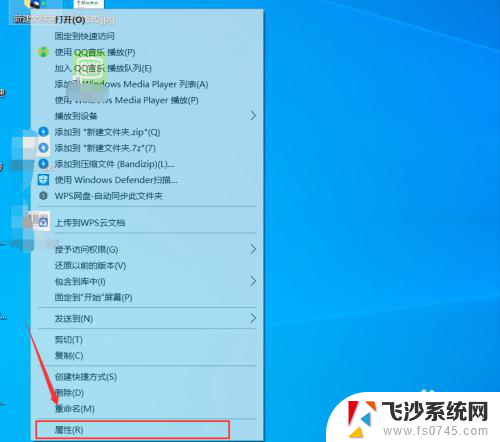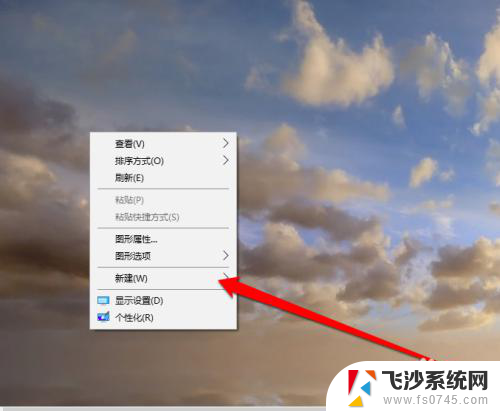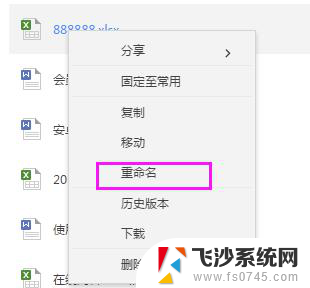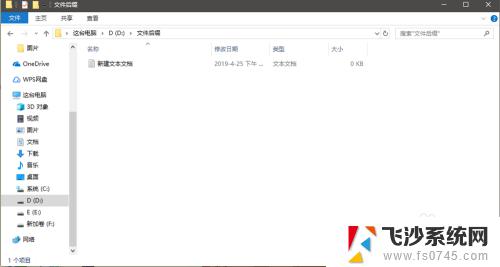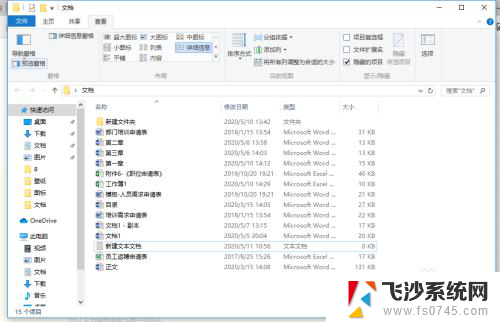电脑文件怎么改名字 如何修改电脑里的文件名
电脑文件怎么改名字,在日常使用电脑的过程中,我们经常需要对电脑中的文件进行改名字的操作,无论是为了更好地管理文件,还是为了方便查找和识别,修改文件名字都是一项非常重要的技能。如何在电脑里修改文件名字呢?这个操作非常简单,只需要几个简单的步骤就可以完成。下面我们就来详细了解一下,如何修改电脑里的文件名字。
具体步骤:
1.双击计算机图标,打开本机硬盘。

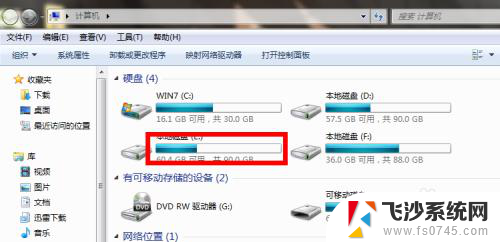
2.找出要修改的文件夹或者文件。这里我要修改的是一个文件夹和两个视频文件。
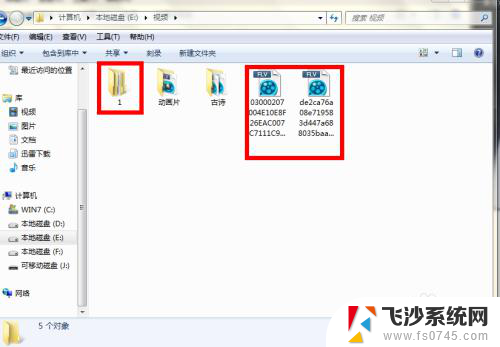
3.先修改文件夹名称:鼠标点在文件夹上,让后点右键。在弹框里选择倒数第二的”重命名",在修改框里打上新名称,然后随便点一下屏幕的空白地方,修改就完成了。
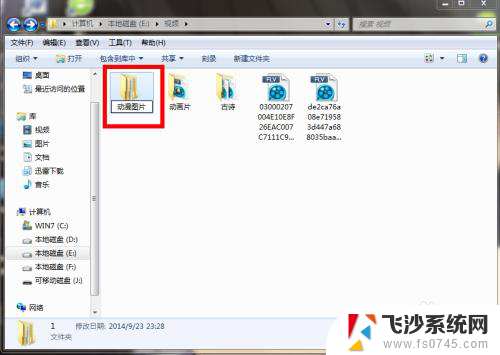
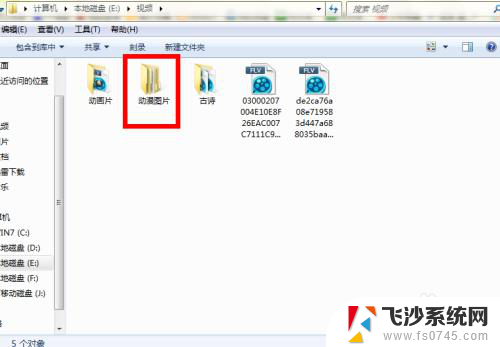
4.单个文件的修改,同改文件夹名称一样。鼠标放在要修改的文件上,点右键选择”重命名“,然后打上名称,点空白即可。压缩文件包的名称修改也一样。
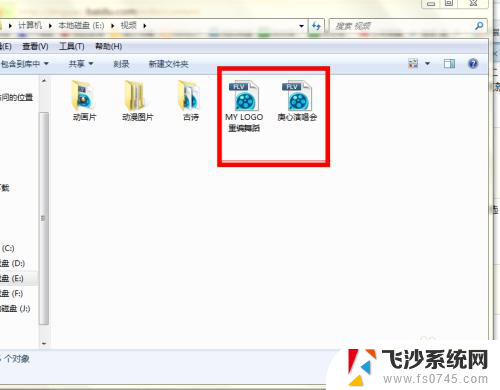
5.如果视频或者音频文件正在打开播放的时候,那么文件名是没办法修改的。只要关闭播放器就可以修改了。
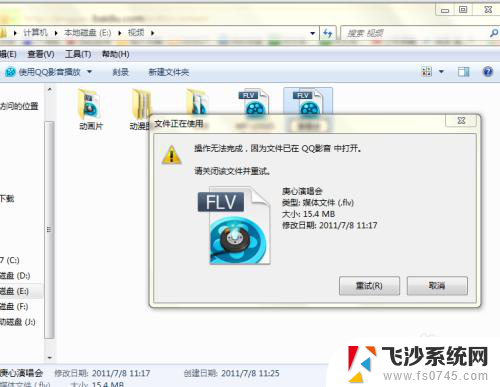
6.将文件名称打在搜索框里,就可以很容易的搜索到该文件了。
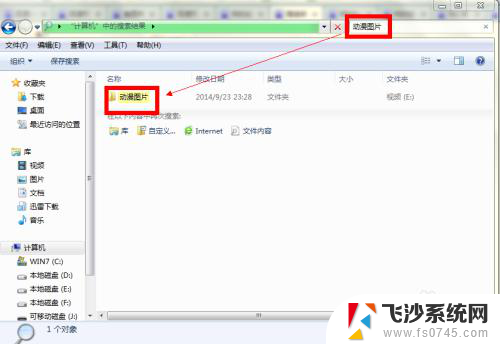
以上就是电脑文件如何更改名称的全部内容,如果遇到这种情况,可以根据以上方法来解决,希望这对大家有所帮助。